Django REST framework快速入门指南
项目设置
创建一个名为tutorial的新Django项目,然后开始一个名为quickstart的新应用程序。

1 # Create the project directory 2 mkdir tutorial 3 cd tutorial 4 5 # Create a virtualenv to isolate our package dependencies locally 6 virtualenv env 7 source env/bin/activate # On Windows use `env\Scripts\activate` 8 9 # Install Django and Django REST framework into the virtualenv 10 pip install django 11 pip install djangorestframework 12 13 # Set up a new project with a single application 14 django-admin.py startproject tutorial . # Note the trailing '.' character 15 cd tutorial 16 django-admin.py startapp quickstart 17 cd ..
项目布局应该如下所示:

$ pwd <some path>/tutorial $ find . . ./manage.py ./tutorial ./tutorial/__init__.py ./tutorial/quickstart ./tutorial/quickstart/__init__.py ./tutorial/quickstart/admin.py ./tutorial/quickstart/apps.py ./tutorial/quickstart/migrations ./tutorial/quickstart/migrations/__init__.py ./tutorial/quickstart/models.py ./tutorial/quickstart/tests.py ./tutorial/quickstart/views.py ./tutorial/settings.py ./tutorial/urls.py ./tutorial/wsgi.py
在项目目录中创建应用程序可能看起来很不寻常。使用项目的名称空间避免了与外部模块的名称冲突(主题不在快速入门的范围内)。
现在第一次同步您的数据库:
python manage.py migrate
我们还将创建一个名为admin的初始用户,其密码为password123。稍后在我们的示例中,我们将以用户身份进行身份验证
python manage.py createsuperuser --email admin@example.com --username admin
一旦你建立了一个数据库并创建了初始用户并准备就绪,打开应用程序的目录,我们就会得到编码......
Serializers
首先我们要定义一些序列化器。我们来创建一个名为tutorial / quickstart / serializers.py的新模块,我们将用它来表示数据。

1 from django.contrib.auth.models import User, Group 2 from rest_framework import serializers 3 4 5 class UserSerializer(serializers.HyperlinkedModelSerializer): 6 class Meta: 7 model = User 8 fields = ('url', 'username', 'email', 'groups') 9 10 11 class GroupSerializer(serializers.HyperlinkedModelSerializer): 12 class Meta: 13 model = Group 14 fields = ('url', 'name')
请注意,在这种情况下,我们使用超链接关系,使用HyperlinkedModelSerializer。您还可以使用主键和各种其他关系,但超链接是良好的RESTful设计。
Views
对,我们最好写一些意见。打开tutorial / quickstart / views.py并输入

1 from django.contrib.auth.models import User, Group 2 from rest_framework import viewsets 3 from tutorial.quickstart.serializers import UserSerializer, GroupSerializer 4 5 6 class UserViewSet(viewsets.ModelViewSet): 7 """ 8 API endpoint that allows users to be viewed or edited. 9 """ 10 queryset = User.objects.all().order_by('-date_joined') 11 serializer_class = UserSerializer 12 13 14 class GroupViewSet(viewsets.ModelViewSet): 15 """ 16 API endpoint that allows groups to be viewed or edited. 17 """ 18 queryset = Group.objects.all() 19 serializer_class = GroupSerializer
我们不是编写多个视图,而是将所有常见行为归为一类,称为ViewSets。
如果需要,我们可以轻松地将这些视图分解为单个视图,但使用视图集可以使视图逻辑组织得非常好,并且非常简洁。
URLs
好的,现在让我们连线API网址。在tutorial / urls.py上...

1 from django.conf.urls import url, include 2 from rest_framework import routers 3 from tutorial.quickstart import views 4 5 router = routers.DefaultRouter() 6 router.register(r'users', views.UserViewSet) 7 router.register(r'groups', views.GroupViewSet) 8 9 # Wire up our API using automatic URL routing. 10 # Additionally, we include login URLs for the browsable API. 11 urlpatterns = [ 12 url(r'^', include(router.urls)), 13 url(r'^api-auth/', include('rest_framework.urls', namespace='rest_framework')) 14 ]
因为我们使用视图集而不是视图,所以我们可以自动为我们的API生成URL conf,只需向路由器类注册视图集。
同样,如果我们需要更多地控制API URL,我们可以简单地使用常规的基于类的视图,并明确写入URL conf。
最后,我们将包括默认的登录和注销视图,以用于可浏览的API。这是可选的,但如果您的API需要身份验证并且您想使用可浏览的API,则会很有用。
Settings
将'rest_framework'添加到INSTALLED_APPS。设置模块将位于tutorial / settings.py中

1 INSTALLED_APPS = ( 2 ... 3 'rest_framework', 4 )
好的,我们完成了。
Testing our API
我们现在准备测试我们构建的API。让我们从命令行启动服务器。
python manage.py runserver
我们现在可以使用curl等工具从命令行访问我们的API

bash: curl -H 'Accept: application/json; indent=4' -u admin:password123 http://127.0.0.1:8000/users/ { "count": 2, "next": null, "previous": null, "results": [ { "email": "admin@example.com", "groups": [], "url": "http://127.0.0.1:8000/users/1/", "username": "admin" }, { "email": "tom@example.com", "groups": [ ], "url": "http://127.0.0.1:8000/users/2/", "username": "tom" } ] }
或者使用httpie命令行工具

bash: http -a admin:password123 http://127.0.0.1:8000/users/ HTTP/1.1 200 OK ... { "count": 2, "next": null, "previous": null, "results": [ { "email": "admin@example.com", "groups": [], "url": "http://localhost:8000/users/1/", "username": "paul" }, { "email": "tom@example.com", "groups": [ ], "url": "http://127.0.0.1:8000/users/2/", "username": "tom" } ] }
或者直接通过浏览器,转到URL http://127.0.0.1:8000/users/
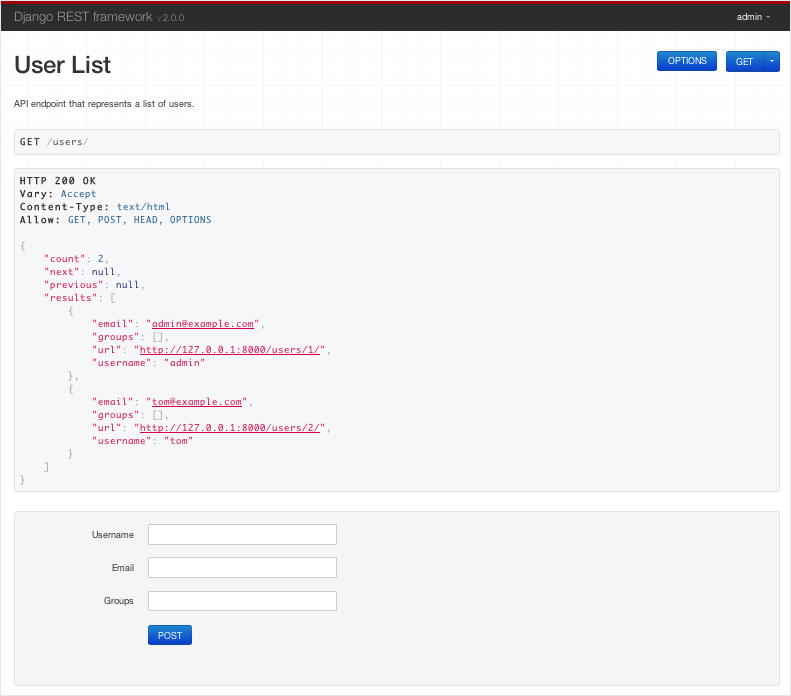
如果您通过浏览器工作,请确保使用右上角的控件进行登录。
如果您想更深入地了解REST框架如何配合使用the tutorial 或者开始浏览 API guide.



